آموزش تسلط بر Microsoft Word 365
Mastering Microsoft Word 365
هیچ ابزاری مهمتر از واژه پرداز شما نیست.
و Microsoft Word محبوبترین واژهپردازی است که امروزه مورد استفاده قرار میگیرد. اما، آیا واقعاً نحوه استفاده از Word را میدانید، یا هر کاری را که باید انجام دهید هک میکنید؟
درک قوی از Word می تواند سودهای جدی در بهره وری، کارایی و ظاهر اسناد شما داشته باشد.
در این دوره آموزشی، با مدرس آنلاین خبره مگی فدریچی آشنا خواهید شد، که شما را از طریق ابزارهای اساسی و حیاتی در Microsoft Word 365 راهنمایی می کند. شما یاد خواهید گرفت که چگونه اسنادی ایجاد کنید که عالی به نظر می رسند، ساختار خوبی دارند و ( به دلیل ابزارهای ویرایش Word) معمولاً بدون خطا هستند. با این دوره، شما یاد خواهید گرفت که حرفه ای ترین کار نوشتاری خود را در آنجا قرار دهید.
Maggie با مروری بر مبانی Word شروع خواهد کرد. او به نشان دادن ابزارهایی مانند نقاش فرمت، بررسی املا و دستور زبان و ابزارهای دسترسی ادامه خواهد داد که شما را بسیار کارآمدتر می کند و اسناد شما را بسیار حرفه ای تر نشان می دهد. از آنجایی که این Word 365 است، مگی همچنین درباره ابزارهای مشترک ضروری که به شما امکان می دهد با دیگران کار کنید، بحث خواهد کرد.
اگر از Word استفاده می کنید و می خواهید ویژگی های آن را به طور کامل درک کنید، این دوره برای شما مناسب است. حتی اگر به تازگی با مجموعه آفیس مایکروسافت 365 شروع کرده اید، این دوره چیزهای زیادی ارائه می دهد! به مگی بپیوندید تا به شما نشان دهد چگونه به یک کاربر قدرتمند Microsoft Word 365 تبدیل شوید!
خوش آمدید و آنچه خواهید آموخت Welcome and What You Will Learn
-
خوش آمدید و آنچه را پوشش خواهیم داد Welcome and What We Will Cover
-
مایکروسافت 365 چیست؟ What is Microsoft 365?
باز کردن، ذخیره و چاپ Open, Save and Print
-
باز کن Open
-
صرفه جویی Save
-
چاپ Print
بخش سوم: درج و ویرایش متن Section III: Insert and edit text
-
درج متن جدید Insert new text
-
تنظیم برگه ها Setting tabs
-
با استفاده از کلیپ بورد Using the clipboard
-
پیدا کنید و جایگزین کنید Find and replace
قالب بندی متن Formatting Text
-
فونت و اندازه Font and Size
-
پررنگ، کج و زیر خط Bold, Italic and Underline
-
پنل سبک ها Styles Pane
-
ابزار Format Painter و دکمه Remove formatting Format Painter tool and Remove formatting button
-
فاصله خطوط و تراز پاراگراف Line spacing and Paragraph alignment
سازماندهی متن Organize Text
-
تنظیم برگه ها Setting Tabs
-
مرتب سازی متن A-Z Sorting text A-Z
-
ستون ها Columns
-
گلوله و شماره گذاری Bullets and numbering
فرمت صفحه Format Page
-
سرصفحه ها، پاورقی ها و شماره صفحات Headers, footers and page numbers
-
صفحه و بخش شکسته می شود Page and section breaks
-
حواشی و جهت گیری Margins and orientation
-
حاشیه و سایه Borders and shading
تصاویر و اشکال Images and Shapes
-
درج و فرمت تصاویر Insert and format images
-
یک شکل را وارد یا رسم کنید Insert or draw a shape
ابزارهایی برای بهبود تجربه مایکروسافت ورد Tools for improving your Microsoft Word Experience
-
بررسی املا و گرامر Spelling and Grammar check
-
دیکته کنید و با صدای بلند بخوانید Dictate and Read Aloud
-
تغییر دیدگاه شما Changing your view
-
بررسی کننده دسترسی Accessibility checker
سند را به اشتراک بگذارید Share Document
-
همکاری در Cloud - آپلود و اشتراک گذاری Collaborate in the Cloud - Upload and Share
-
در Cloud همکاری کنید - نظر و ویرایش کنید Collaborate in the Cloud- Comment and Edit
آنچه شما آموخته اید What You've Learned
-
بررسی و جمع بندی Review and Wrap-up


https://donyad.com/d/00441f
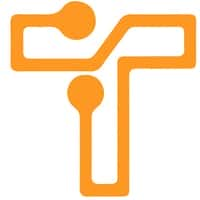 Tech Learning Network
Tech Learning Network
آموزش مهارتهای دیجیتالی حرفهای، شبکه یادگیری فناوری، یک شبکه ویدئویی است که مهارتهای دیجیتالی مانند توسعه وب، طراحی گرافیک و بهرهوری دیجیتال را آموزش میدهد. ما معتقدیم که آموزش باید در دسترس همه باشد. میتوانید محتوای شبکه یادگیری فناوری را در Udemy، وبسایت ما و در سراسر دنیای ویدیوی آنلاین بیابید.
 Maggie Federici
Maggie Federici
توسعه دهنده محتوا در Framework

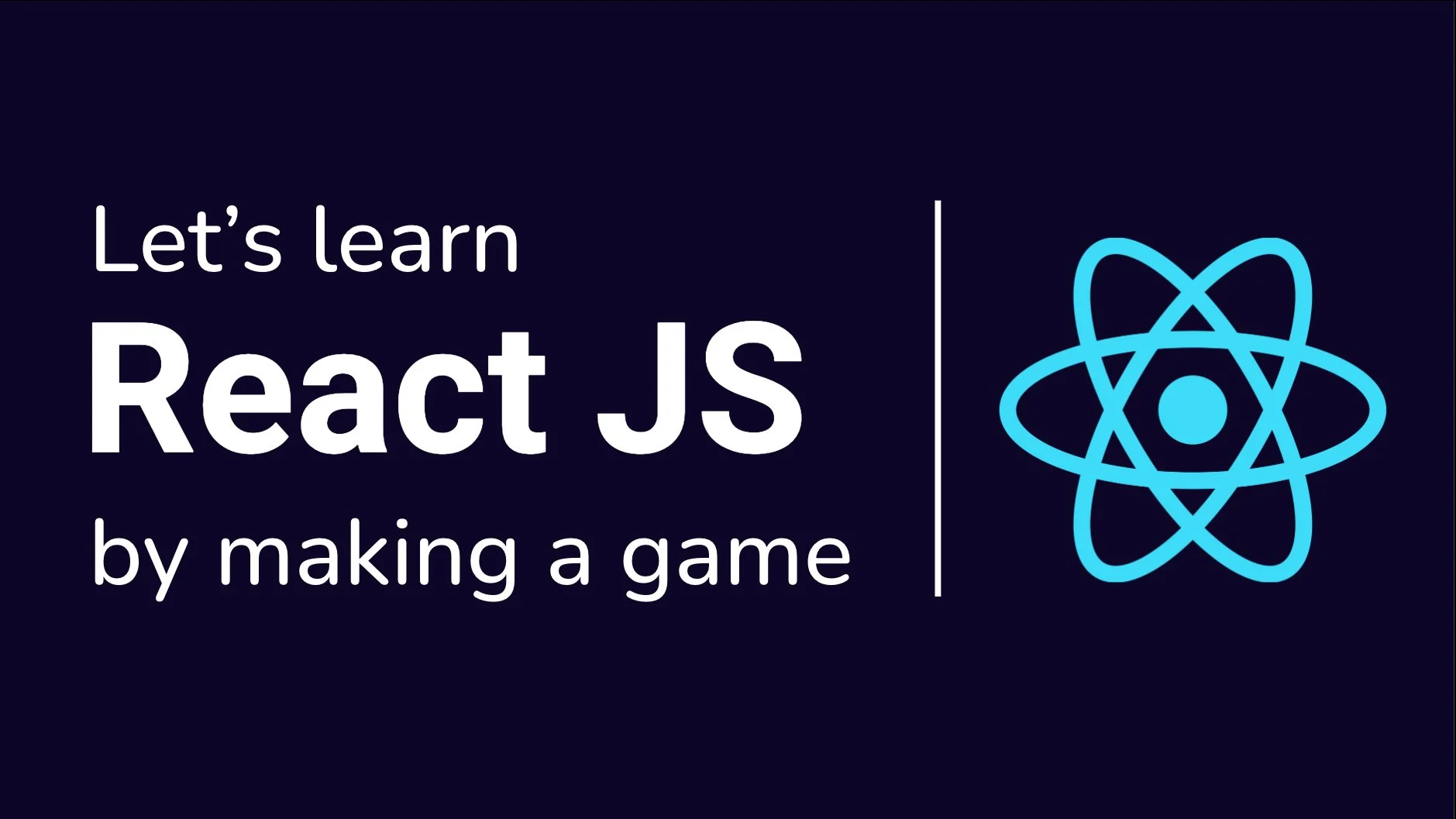
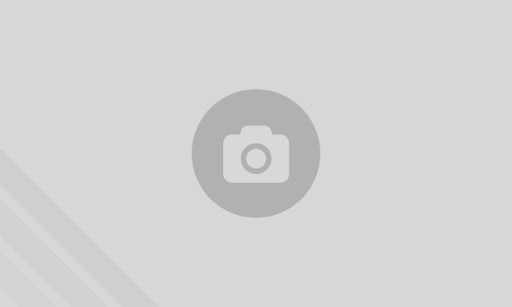




نمایش نظرات